Configurar Microsoft Mesh
En este artículo se explica cómo configurar e implementar Microsoft Mesh desde una perspectiva de TI para la aplicación Mesh en PC, aplicación Mesh en Quest 2 y Mesh en la web. Antes de configurar Microsoft Mesh, se recomienda leer la sección Preparación de su organización para Mesh para asegurarse de que su empresa está preparada para configurar e implementar Mesh. Si quiere administrar la aplicación Avatares o la aplicación Mesh en Teams, consulte Administrar la aplicación avatares en Microsoft Teams o Administrar la aplicación Mesh en Microsoft Teams.
Requisitos previos
Antes de configurar el acceso a Mesh mediante planes de servicio, se recomienda:
Revise los requisitos de licencia y directiva.
Revise los puntos de conexión y los pasos de configuración del firewall.
Configuración del acceso a Mesh mediante planes de servicio
La aplicación Mesh está disponible de forma predeterminada para todos los usuarios del Centro de administración de M365. Los administradores pueden bloquear la aplicación para usuarios o grupos de usuarios específicos desactivando el plan de servicio de Microsoft Mesh.
Esto abarca el acceso a las siguientes experiencias:
- Aplicación Mesh en PC
- Aplicación Mesh en Quest 2
- Malla en la web
De forma predeterminada, estas experiencias de Mesh estarán disponibles para todos los usuarios si un plan de servicio o directiva no restringe el acceso. Siga la sección Configuración del acceso a Mesh mediante planes de servicio o Configuración del acceso a Mesh mediante los pasos que se indican a continuación para bloquear grupos o personas específicos.
Para configurar el acceso a Mesh en el inquilino, debe tener uno de los siguientes roles en Azure Active Directory:
- Administrador global
- Administrador de seguridad
- Administrador de aplicaciones de Office
Inicie sesión en el Centro de administración de M365 con una cuenta de administrador con al menos permisos globales, de licencia o de nivel de usuario y abra el panel de navegación izquierdo en la sección Usuarios.
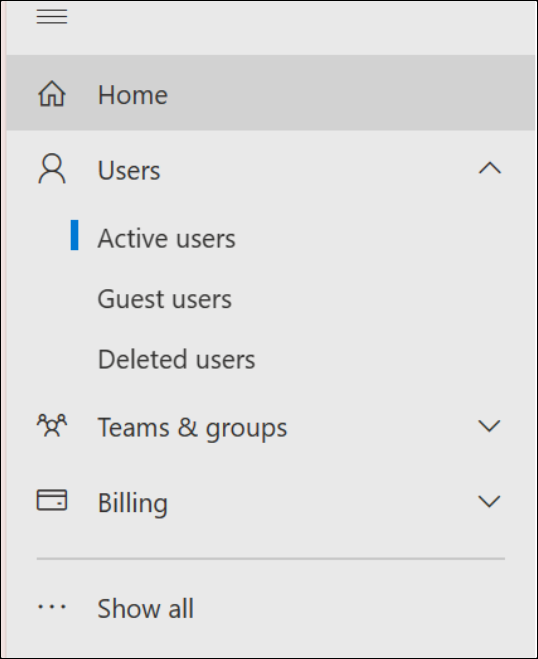
Seleccione un usuario o grupo y seleccione Licencias y aplicaciones para administrar las licencias y planes de servicio activos del usuario o grupo.
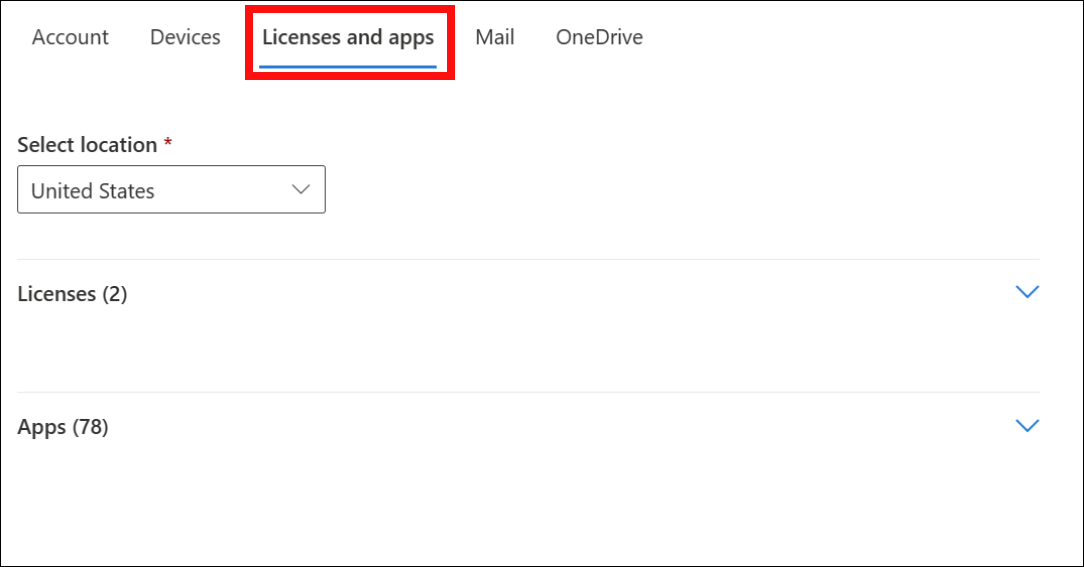
Asegúrese de que ha habilitado las licencias adecuadas para Microsoft Mesh para que el plan de servicio aparezca en la sección Aplicaciones .
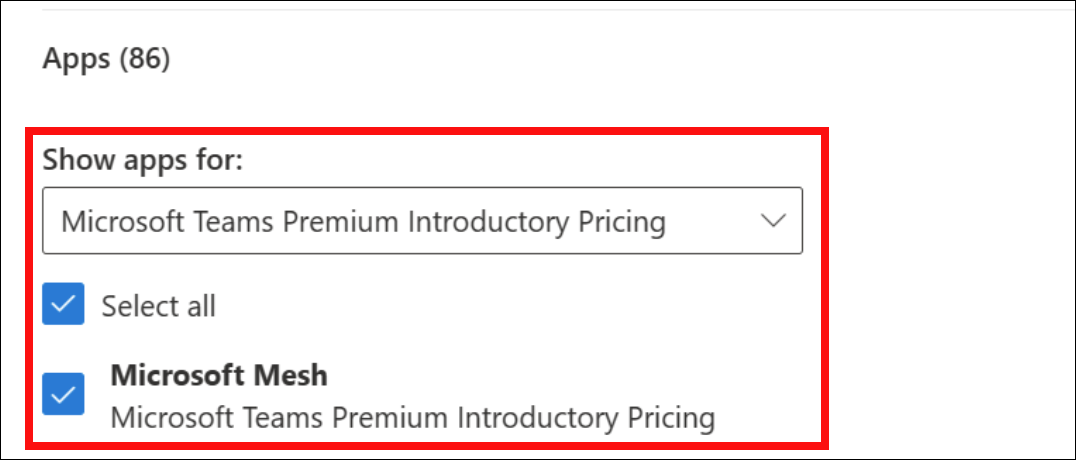
Desactive el plan de servicio de Microsoft Mesh para deshabilitar Mesh para el usuario o grupo seleccionado.
Para obtener instrucciones adicionales para asignar licencias en M365, consulte:
Para una administración de licencias de grupo más compleja y más grande, puede hacerlo en Entra ID:
Asignación de licencias a un grupo: Id. de Microsoft Entra | Microsoft Learn